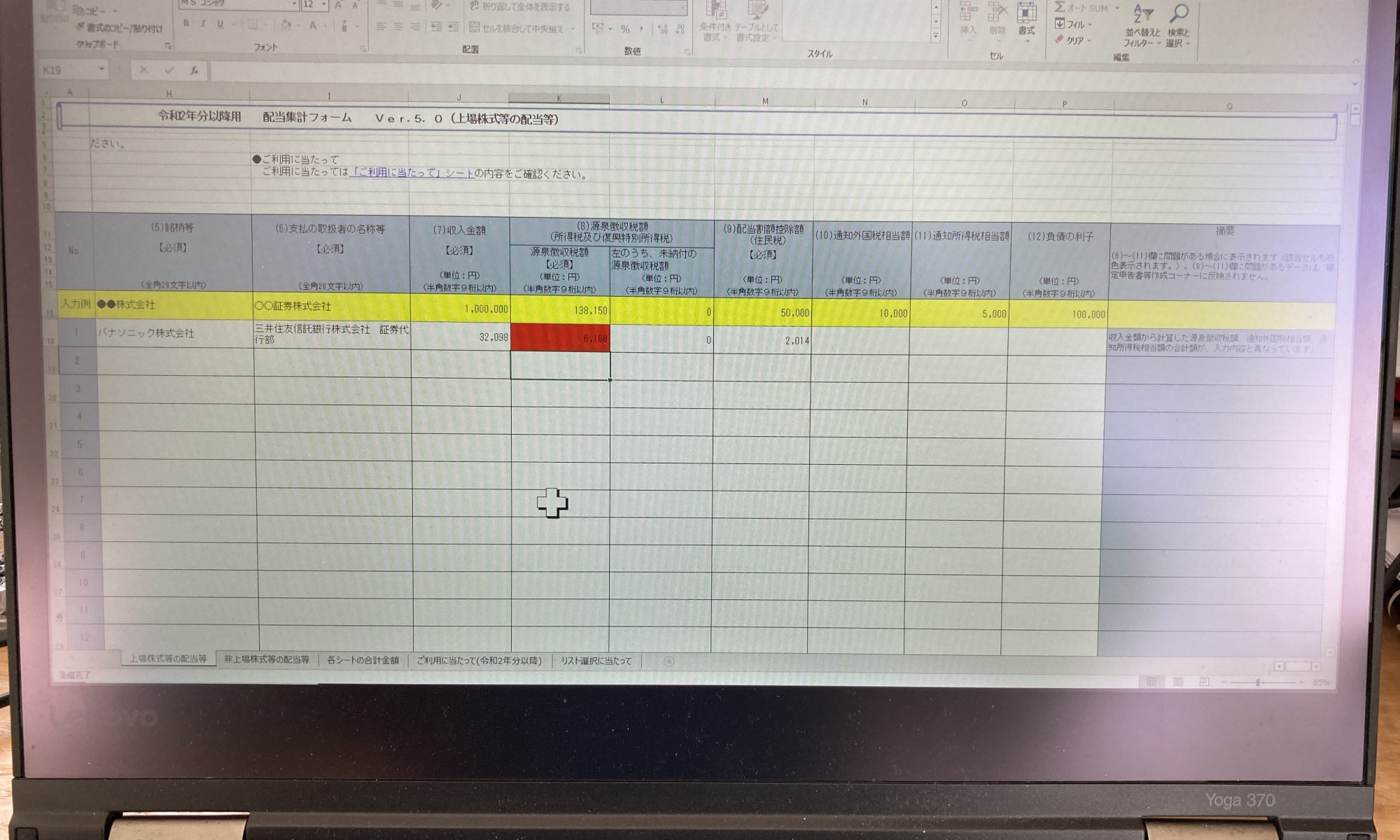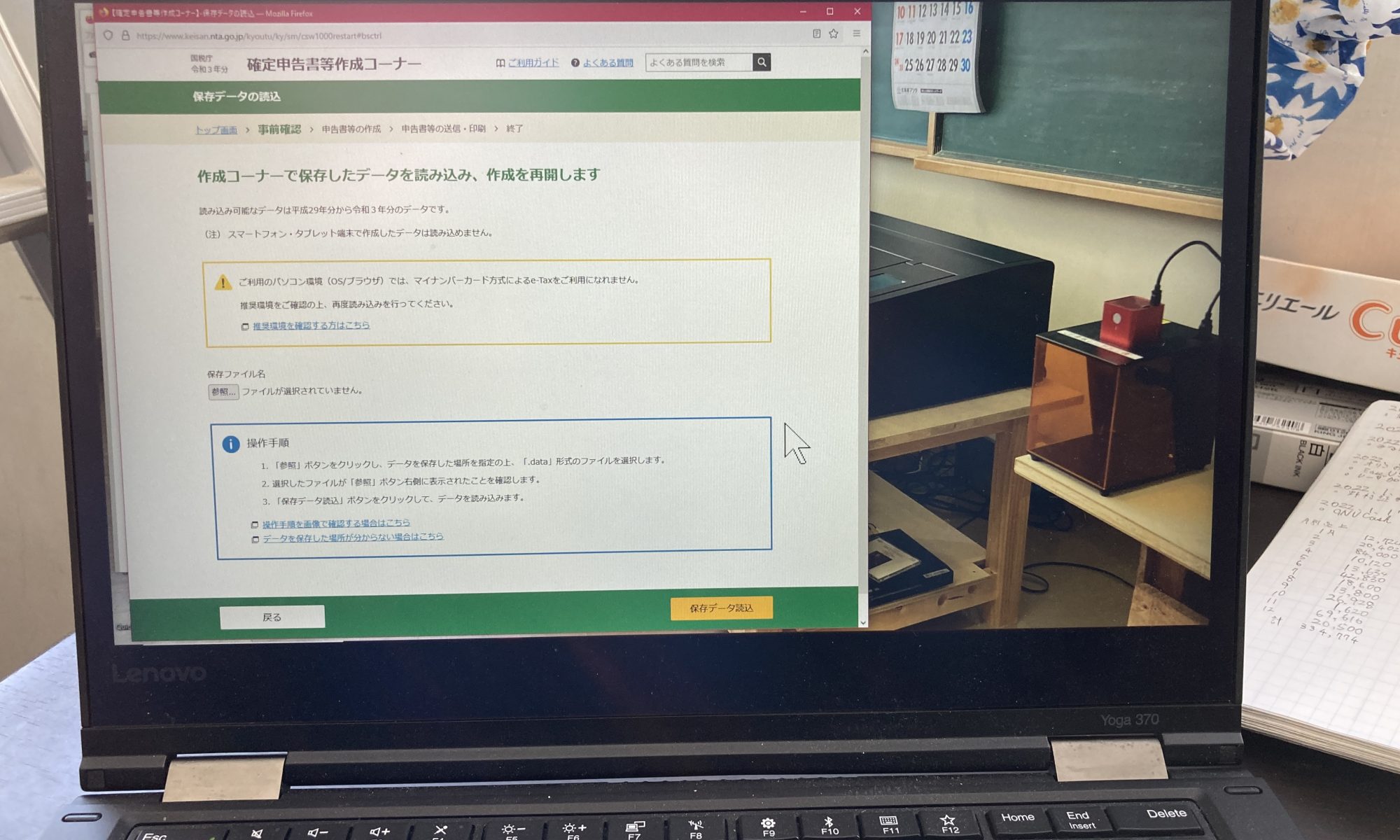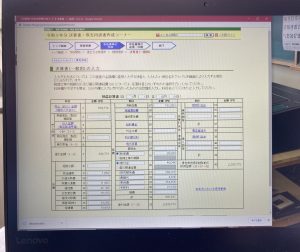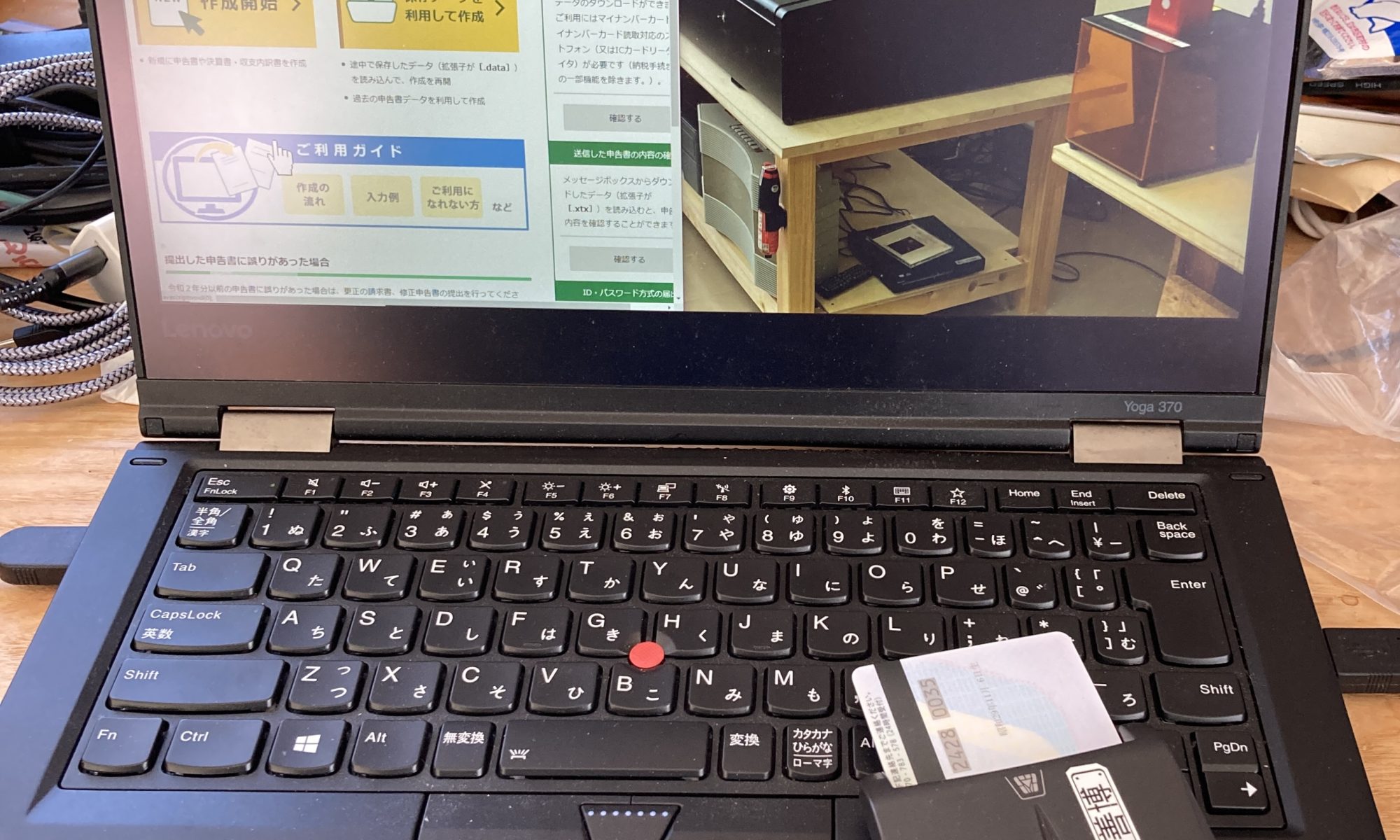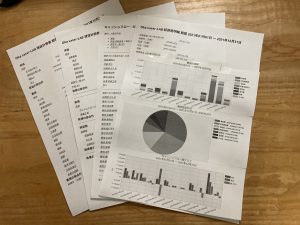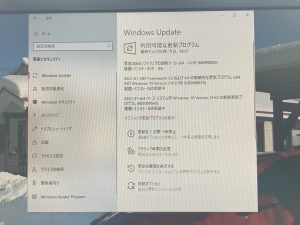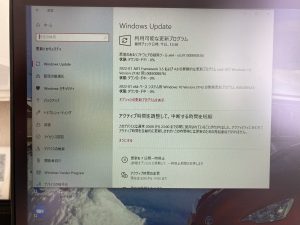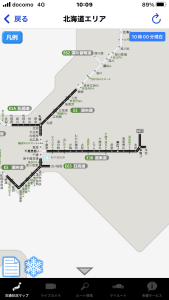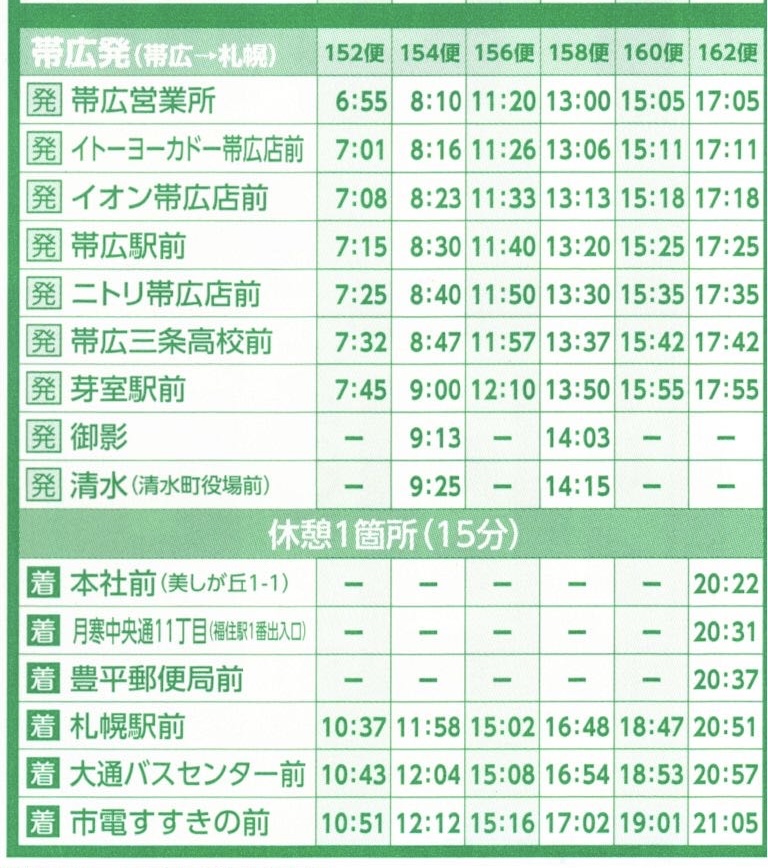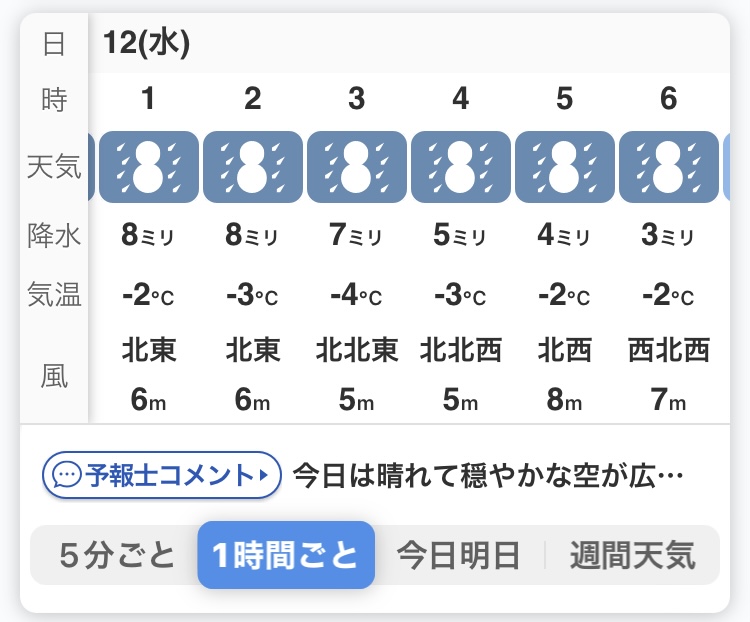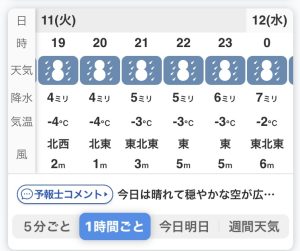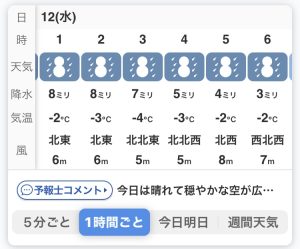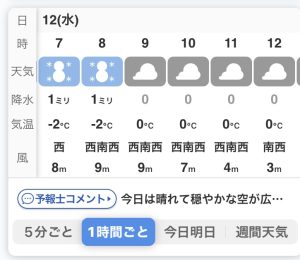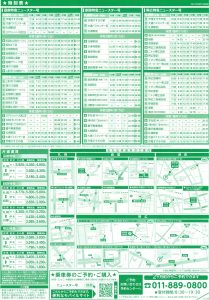工房で、確定申告の決算部分の入力を完了させ、医療費の入力フォームで医療の入力を行った。
医療費入力フォームで、保険などで還付された金額は、自宅の資料を見ないと入力出来ないので、自宅で完了させました。
青色申告決算書の提出日を決めないと次に進めないので1月26日の大安の日にしました。
で、所得税の入力に取り掛かりました。
株式配当の入力フォームを使って入力しようとするとエラーが出てしまいました。
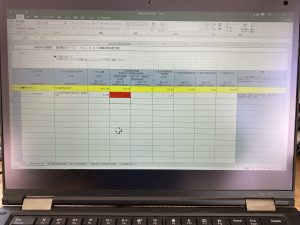
仕方が無いので入力フォームを使うのを断念して、入力を進めました。
年金収入の入力を終えました。
医療費の入力は、入力フォームを読み込み一瞬で完了しました。
苦労して入力したのに、今回は、手術や入院したので、医療保険から還付が有った為、医療控除は、ゼロに成りました〜❣️
株式配当の入力も何とか終えました。
今回は、株式の売却もしているので、特定口座年間取引報告書(xml)が有るので、それも読み込み、一瞬で終わりました。
後は、保険料控除証明書を入力したら終わりですね〜❣️
山場は、越えたので、今日の作業は、これまでにします。